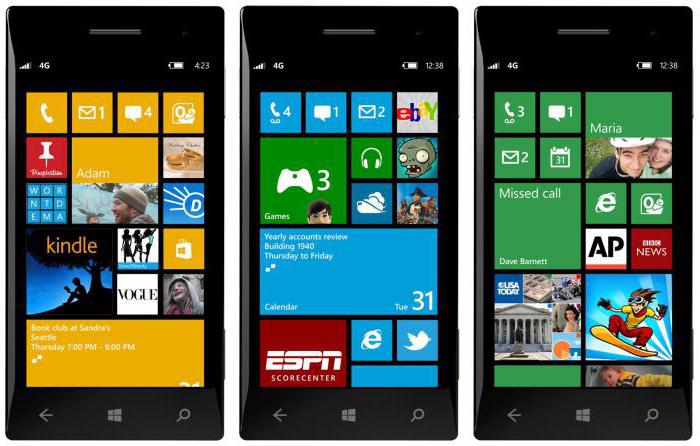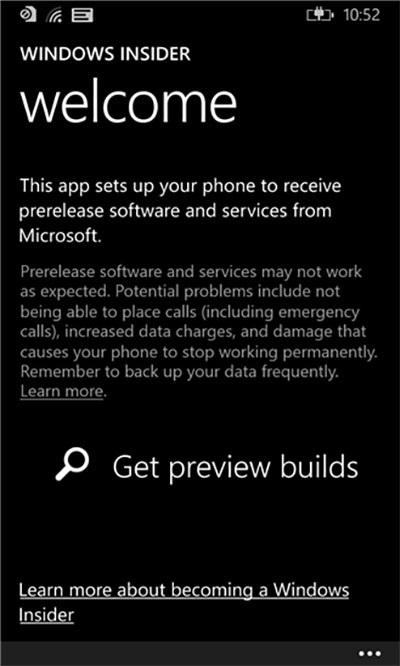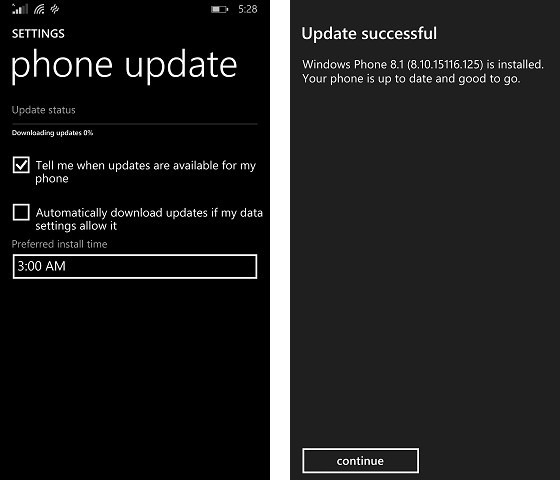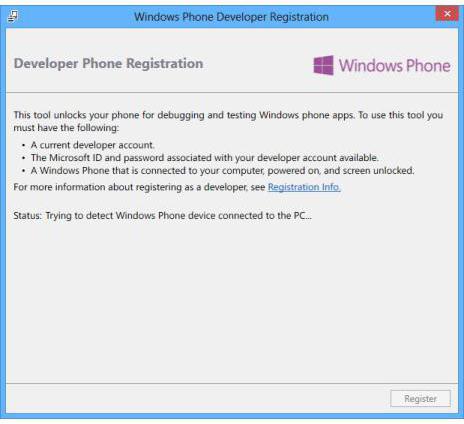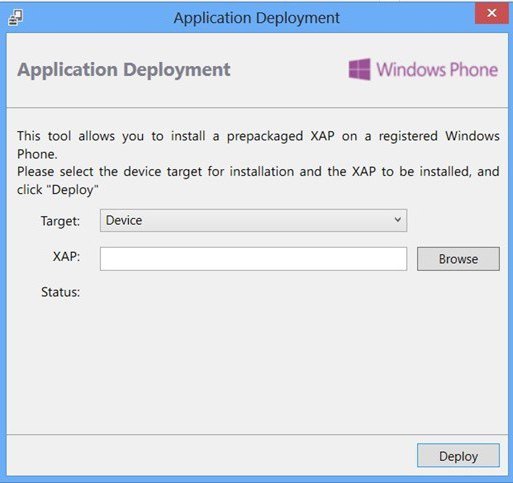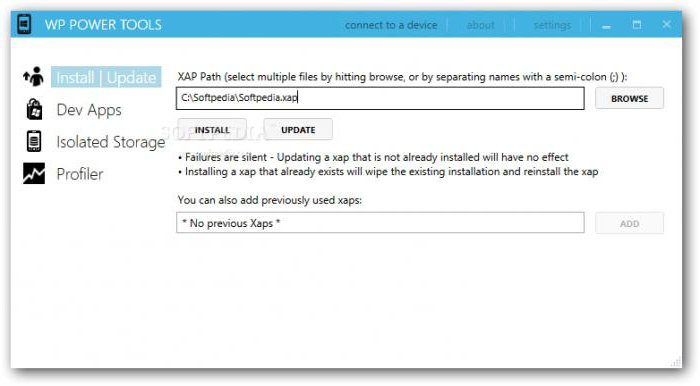Как на Windows phone установить Windows 10 Mobile
Установка новой версии ОС на собственный мобильный смартфон до актуального релиза — лучшее решение. С помощью установки новых версий ОС сотовые телефоны становятся более оптимизированными и лучше функционируют при взаимодействии с пользователем. Практически каждый пользователь операционной системы Windows задавался вопросом, как обновить свой гаджет до Windows 10.
Прежде чем производить установку на Windows phone Windows 10 версии, нужно убедиться в наличии 1,5 ГБ свободного места в пространстве внутренней памяти. Если свободного места недостаточно, то стоит удалить некоторые программные приложения и файлы. В случае, если свободной памяти все равно недостаточно, то стоит скинуть собственный гаджет до заводских настроек.
Для того чтобы узнать сколько свободного места осталось на внутренней памяти смартфона, нужно зайти в Настройки смартфона и перейти в раздел Контроля памяти. Перед пользователем отобразится значение объема свободной памяти и список различных данных, которые занимают место на смартфоне.
Перед установкой Windows 10 Mobile на смартфон обязательно:
- Сделайте резервную копию всех данных с телефона: фото, видео, контактов, различных других записей.
- Полностью зарядите смартфон.
- Предусмотрите 2 часа свободного времени.
Также логично, что на телефон должна быть установлена ОС Виндовс более ранней версии.
Для того чтобы узнать текущую версию операционной системы, нужно зайти в Настройки мобильного смартфона и выбрать раздел Сведения об устройстве, в котором стоит выбрать подраздел Сведения.
Для того чтобы проверить возможность установки новой версии ОС сотового телефона до Виндовс 10, необходимо зайти в Настройки смартфона и перейти в раздел Обновление и безопасность, далее нужно выбрать подраздел Обновление телефона. При переходе пользователь увидит список доступных версий для его мобильного устройства.
На сегодняшний день способы установки новых версий на мобильные смартфоны различаются на 2 категории:
- Установка новой ОС на смартфон через персональный компьютер.
- Прямая установка новой ОС на смартфон через Wi-Fi или GPRS сеть.
Перед тем как обновить свой мобильный смартфон до Windows 10 Mobile, стоит убедиться в совместимости сотового устройства с этой ОС. Если вашей модели нет в списках, то вскоре она может появиться, потому что Microsoft пытается сделать 10 версию ОС Windows доступной для каждого смартфона.
Вот актуальный на март 2017 года список поддерживаемых моделей:
Если вашего смартфона нет в этом списке, то попробуйте посмотреть на официальном сайте.
Итак, мы переходим непосредственно к ответу на вопрос, как обновить телефон до Windows 10.
Установка новой ОС на смартфон с помощью персонального компьютера
Необходимо для начала установить на персональный компьютер программу Windows Device Recovery Tool. При открытии программы необходимо подсоединить к компьютеру сотовый телефон с помощью USB-кабеля.
Сразу после этого программа будет показывать все сотовые телефоны, подсоединенные к компьютеру. При выборе смартфона перед пользователем высветится список всех доступных установок. Также возможно обновить смартфон, если новая версия ОС дает сбои либо перестала работать.
Но не все пользователи имеют доступ к персональному компьютеру. Многие хотели бы обновить свое мобильное устройство через интернет-соединение Wi-Fi или GPRS. Во втором способе сказано, как обновить смартфон до Windows 10 без использования персонального компьютера.
Установка новой ОС на смартфон мобильного устройства с помощью доступа к Wi-Fi сети
Для этого требуется наличие Wi-Fi или GPRS сети.
Помощник по обновлению
В магазине Windows Store имеется специальная утилита, которая помогает пользователям устанавливать новые версии ОС на свои мобильные устройства, называется она — Upgrade Advisor или Помощник по обновлению (скачать приложение). Программное приложение показывает совместимость мобильного устройства с данной операционной системой, а также осуществляет помощь в освобождении свободного пространства на смартфоне. Если для загрузки новой операционной системы не хватает места, то программное приложение предложит удалить различные файлы для освобождения свободного места на устройстве.
При запуске программного приложения пользователю будет представлен запрос на установку новой версии ОС. Необходимо принять запрос, и тогда телефон перезапустится.
Стоит следовать подробным инструкция, отображающимся на экране мобильного телефона. Не стоит переживать, во время обновления операционной системы телефон может неоднократно перезагружаться. По времени установка новой версии операционной системы занимает менее 30 минут, но большие обновления на некоторых телефонах могут занимать до двух часов. Во время установки телефон будет недоступен для использования. После проведения инсталляции на смартфон пользователь сразу же попадет на Рабочий стол устройства и сможет полноценно использовать телефон в своих целях.
Процесс загрузки установщика Windows 10 Mobile можно отслеживать в меню Настройки → Обновление телефона:
Там же возможно осуществить установку новой версии ОС в специально отведенное время. Для этого нужно зайти в этот раздел, и в Предпочитаемом времени установки задать параметры определенного времени, когда должна начаться установка ОС Windows 10 Mobile. Такая возможность недоступна на некоторых телефонах.
Windows Insider
Также имеется уникальный способ обновления операционной системы на всех устройствах Lumia. Для его использования потребуется деинсталлировать Prewiew for Developers, поскольку без этого установка новой версии может быть безуспешна. Итак, для использования этого метода нужно:
- Установить на мобильное устройство утилиту Windows Insider и зарегистрироваться в ней. Данная программа позволяет получить оценочный вариант Windows до момента выхода официального релиза.
- Запустить программу и выбрать пункт Get preview builds, выбрать предлагаемое действие и принять запрос на соглашение.
- Далее выбрать пункт Insider Fast. Далее подтверждаем установку. После этого телефон перезагрузится.
- Необходимо зайти в Настройки → Обновление телефона мобильного устройства, дождаться загрузки обновлений и запустить установку.
Перед использованием любых методов необходимо убедиться в том, что ваше устройство заряжено. Это нужно для того, чтобы процесс установки был успешно завершен, не прерываясь из-за нехватки заряда аккумуляторной батареи. Аккумулятор должен быть заряжен более, чем на половину.
После обновления Windows стоит убедиться, что все приложения имеют последнюю версию. Возможно, некоторые функции телефона будут не активированы, поскольку потребуется обновить некоторые приложения.
Также могут сброситься некоторые пароли, и вам придется ввести их заново.
В настройках есть пункт автоматической загрузки обновления при доступной точке Wi-Fi, но если он не стоит, то всегда можно произвести обновление вручную. Для того чтобы включить автоматическое обновление программных приложений, нужно зайти в Настройки меню магазина Windows и выбрать раздел Обновления приложений, в котором будет пункт обновления программных приложений при наличии доступа к точке Wi-Fi. Требуется поставить галочку на этом пункте, и тогда смартфон будет сам сразу же обновлять программные приложения.
Для этого необходимо зайти в Меню магазина Windows и выбрать раздел загрузок и обновлений. После запустить процесс проверки обновлений на данном устройстве и по окончанию процесса необходимо выбрать обновление всех приложений.
Не стоит обращаться в салоны сотовой связи для обновления программного обеспечения вашего телефона. Всегда можно научиться это делать самому. Каждый человек должен уметь обращаться со своими устройствами самостоятельно, производить обновления, установку программных приложений. Зачем платить деньги за то, что можно научиться делать самостоятельно.
Видео по теме
Как установить Windows 10 Mobile на неподдерживаемый смартфон с Windows Phone 8.1

Данный способ был проверен на Nokia Lumia 520 с Windows Phone 8.1 (8.10.14219.341) на борту. Мы не гарантируем, что он поможет абсолютно всем пользователям, так как у нас нет необходимого парка устройств для его полной проверки. Однако, известно, что он вряд ли сработает в случае с HTC 8s и Nokia Lumia 530.
Что вам понадобится:
1. Компьютер с Windows 7/8.1/10.
2. USB-кабель.
3. Учётная запись с правами администратора.
1. Скачайте архив с программой для ручной установки.
2. Скачайте архив с cab-файлами Windows 10 Mobile. В данном случае предоставляются файлы сборки 10.0.10586.107.
3. На компьютере откройте диск «С» и создайте в нём папку «App» (без кавычек).
4. Откройте созданную папку, затем архив с программой и извлеките содержимое последнего в папку «App».
5. Перейдите в папку «Updates», что в «App», откройте архив с cab-файлами и извлеките их в этот каталог.
6. Вернитесь в корень папки «App», найдите файл «start.exe» и запустите его от имени администратора (Правый клик мышки по файлу > «Запустить от имени администратора» > «Да»).
7. В окне программы нажмите на кнопку «Настройки». Убедитесь, что в появившемся окне правильно задан путь к папке «Update», в которой хранятся cab-файлы Windows 10 Mobile.
8. Закройте открытое вами окно «Настройки».
9. Подключите смартфон к компьютеру через USB-кабель и разблокируйте экран мобильного девайса.
10. В основном окне программы нажмите на кнопку «Информация о телефоне». Если в системе установлены все необходимые драйвера для смартфона, в окне должна появиться небольшая информация о нём: название, производитель, модель.
11. Нажмите на кнопку «Обновить телефон».
12. Один раз нажмите на путь к cab-файлам Windows 10 Mobile, а затем на кнопку «Ok».
13. Программа начнёт загружать cab-файлы на ваш смартфон. Позаботьтесь о том, чтобы на протяжении загрузки и предварительной установки обновления экран вашего смартфона был разблокирован.
14. Дождитесь завершения процесса загрузки и установки обновления. Полоса прогресса может несколько раз зависнуть на долгое время, но это нормально. Если в процессе миграции прогресс застрянет на 19 пункте и 63%, вы можете вытащить аккумулятор, вставить его обратно и включить компьютер или же осуществить перезагрузку смартфона физическими кнопками. Для этого нужно будет зажать и подержать 10-12 секунд кнопку уменьшения громкости и кнопку питания.
Если вы захотите поставить «Юбилейное обновление» (Anniversary Update, Build 14393), которое, кстати говоря, работает намного лучше, чем «Ноябрьское обновление», вам нужно будет сделать Interop Unlock и замаскировать своё устройство под другое, для которого данный апдейт доступен.
Как поставить Windows на Windows Phone: инструкции, настройки
Мобильные операционные системы Windows Phone завоевывают популярность у пользователей все больше и больше. Связано это с тем, что в них появилось очень много возможностей, а сами смартфоны перестали быть только средствами связи, а уже представляют собой своеобразные мини-компьютеры. Сейчас будет показано, как поставить Windows на Windows Phone для разных версий операционной системы.
Что нужно учесть перед установкой системы в обязательном порядке?
Прежде чем непосредственно приступать к инсталляции системы, следует обратить внимание на несколько важных факторов, без учета которых установка Windows на мобильный девайс просто не имеет смысла.
Во-первых, следует определиться, какая именно версия Windows Phone будет инсталлироваться. Загвоздка в том, что для разных модификаций и сборок методика инсталляции разнится достаточно сильно.
Во-вторых, сначала нужно на официальном ресурсе посмотреть список поддерживаемых устройств. Если раньше мобильные Windows-системы можно было ставить исключительно на аппараты линейки Nokia Lumia, то сейчас список поддерживаемых устройств расширился достаточно сильно, включив в себя некоторые модели HTC, Samsung, LG и т. д.
В-третьих, разбирая вопрос о том, как поставить Windows на Windows Phone, нельзя забывать, что изначально нужно пройти регистрацию на сайте Microsoft (создать учетную запись).
Что предпочесть: Windows 8 или 10?
Мобильные версии «восьмерки» и «десятки» похожи достаточно сильно не только интерфейсом, но и многими компонентами системы, а также нововведениями. Однако восьмая версия уже проверена и полностью доработана, а вот десятая, если скачивать ее первоначальную сборку, выглядит несколько сыроватой.
Многие эксперты и пользователи отмечают в ней огромное количество багов. Если поверх начальной версии «десятки» инсталлировать специальные дополнения и обновления, от них можно избавиться.
Как поставить Windows на Windows Phone: инсталляция «восьмерки»
На начальной стадии пользователю понадобится специальное приложение под названием Windows Insider, которое можно загрузить и инсталлировать непосредственно на устройство из «Магазина». Оно предназначено для поиска и установки обновлений системы.
После запуска программы в ней нужно найти пункт Get Preview Builds, а затем использовать для доступа к апдейтам собственную учетную запись, о которой говорилось выше. Далее, следует выбрать строку с кнопкой Insider Fast.
Теперь самый главный фокус с апдейтами. В настройках гаджета нужно войти в раздел обновления телефона и активировать их поиск. Как только они будут найдены (система сообщит, что они готовы к установке), обратите внимание, что в списке не должно быть десятой версии, а только восьмая. Если будет предложена «десятка», используйте отказ (кнопка «Не сейчас»). При этом должна загрузиться версия 8.1. Это как раз то, что нужно. Система установится, после чего потребуется перезагрузка девайса. Все! Можно наслаждаться!
Windows Phone 10: нюансы установки
Если же пользователь захочет установить десятую версию системы, все шаги повторяются, только в списке обновлений выбирается именно эта сборка.
Но поскольку сама загруженная версия Windows Phone 10 будет далека от совершенства, по всей видимости, процесс поиска обновлений для уже инсталлированной «десятки» придется повторить. Для установки начальной версии используется клиент Windows Mobile Insider Preview, загружаемый на смартфон, только в данном случае нужно будет обязательно зарегистрироваться в программе поддержки как разработчик.
Как устанавливать программы из XAP-файлов?
Как видим, загрузка и установка операционной системы особых трудностей не вызывают. Но вот с программами дело обстоит несколько сложнее. Конечно, самым простым методом их инсталляции является непосредственная загрузка приложений из «Магазина». Но что делать, если пользователь имеет дело со специфичными дистрибутивами в виде XAP-файлов?
Как оказалось, выход есть, хотя методика тут более сложная. Программы для Windows Phone из таких файлов можно установить несколькими способами. Первый вариант предполагает использование пакета SDK для Windows 8 или 10 соответственно.
Сначала следует подключить свой девайс к компьютеру посредством стандартного USB-шнура. Далее, нужно перейти в меню «Пуск», где выбирается раздел всех программ. Здесь находим папку Windows SDK 8.0 и запускаем из нее приложение Application Deployment (предполагается, что файл инсталляции нужной программы уже загружен). Теперь в качестве места установки (цели) указываем Device (смартфон, подключенный к компьютеру), а напротив строки пути XAP-файла используем кнопку обзора. После того как будет выбран соответствующий объект с расширением .xap, используется кнопка «Развернуть». Ждем, пока искомая программа будет инсталлирована. По окончании процесса система сообщит об успешном развертывании в сообщении.
Еще одна методика, по которой устанавливаются программы для Windows Phone, предполагает использование утилиты WP Power Tools. Как и в предыдущем случае, смартфон подключается к компьютеру, в запущенном приложении нажимается кнопка соединения (Connect). В момент осуществления сеанса связи экран смартфона обязательно должен быть разблокирован.
Далее все просто: используем кнопку обзора и находим нужный файл дистрибутива, после чего жмем кнопку начала инсталляции, которая потом станет серого цвета, а приложение может даже перестать отвечать. Ничего страшного, это нормально. Когда установка закончится, подтверждением успешности процесса будет изменение цвета кнопки на белый. Других подтверждений не выдается.
Некоторые секреты Windows Phone
Наконец, посмотрим на некоторые настройки Windows Phone. Кроме того, что присутствует в самом интерфейсе, в смартфонах этого типа есть достаточно много нюансов, о которых знают далеко не все. Это так называемые инженерные или сервисные комбинации для Windows Phone (коды, применение которых позволяет произвести некоторые операции, недоступные из основных пунктов меню).
Рассмотреть их все не получится. Их слишком много. Выделим пару наиболее востребованных. Так, например, чтобы узнать номер IMEI устройства в режиме звонка, нужно ввести комбинацию *#06#. Не менее интересно выглядит и код ##3282#, позволяющий в пару шагов подключить использование 4G-доступа. В основном меню Field Test нажимаем на троеточие снизу, затем переходим в раздел настроек (Settings), после чего в типе сети (Network Type) выставляем параметр 4G only.
Вообще, с помощью комбинаций разного типа можно получить расширенный доступ к возможностям Windows Phone, хотя сами коды напрямую зависят от модели смартфона и ее производителя. Лучше ознакомиться с такой информацией на официальном сайте производителя девайса.
Заключение
В заключение стоит сказать, что вопрос, связанный с тем, как поставить Windows на Windows Phone или инсталлировать какое-либо приложение, особых затруднений вызывать не должен. Как правило, если опустить регистрацию, все эти процессы занимают всего несколько минут. Ну а каким именно методом пользоваться при инсталляции программ или игр, это уж как кому удобнее. Впрочем, оба метода очень сильно похожи. Разница только в основном апплете, который предусмотрен изначально.